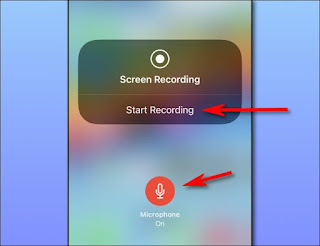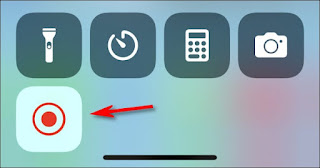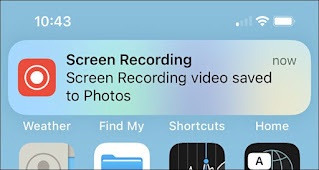يمر Twitter بوقت حافل بالأحداث في الوقت الحالي. أصبح Elon Musk مؤخرًا أكبر مساهم في Twitter ، ورفض عرضًا ليكون في مجلس إدارتها ، وعرض الآن شراء Twitter. في ملف مع لجنة التبادل الأمني (SEC) ، عرض Musk دفع 54.20 دولارًا لكل سهم. ومن المثير للاهتمام ، أن ذكر 420 هو تذكير بقيمة Musk الشائنة لـ Tesla Motors ، والتي اقترحها كلما تم طرحها للعامة. التفاصيل هنا.
مدوّنةُ AZ Tech عبارةٌ عنْ مدونةٍ تهتمُ بالمجالِ التقّني، وكما نقومُ أيضاً بنشرِ تطبيقاتٍ وبرامجَ وألعابٍ وشروحاتٍ حصرية، كما نهتم بنشر آخر أخبار التطبيقات والتحديثات.
يريد ايلون ماسك شراء Twitter، سيدفع 54.20 دولار لكل سهم
يمر Twitter بوقت حافل بالأحداث في الوقت الحالي. أصبح Elon Musk مؤخرًا أكبر مساهم في Twitter ، ورفض عرضًا ليكون في مجلس إدارتها ، وعرض الآن شراء Twitter. في ملف مع لجنة التبادل الأمني (SEC) ، عرض Musk دفع 54.20 دولارًا لكل سهم. ومن المثير للاهتمام ، أن ذكر 420 هو تذكير بقيمة Musk الشائنة لـ Tesla Motors ، والتي اقترحها كلما تم طرحها للعامة. التفاصيل هنا.
WhatsApp يكشف عن علامة تبويب المجتمعات لتجميع مجموعات مختلفة تحت سقف واحد
ما تحتاج إلى معرفته
أعلن WhatsApp رسميًا عن علامة تبويب المجتمعات.
يسمح للمستخدمين بتنظيم جميع محادثاتهم الجماعية بسهولة في مكان واحد.
تتلقى الدردشة الجماعية في WhatsApp أيضًا ردود فعل emoji ، وحد أكبر لمشاركة الملفات ، وميزة حذف المسؤول ، ومكالمات صوتية أكبر.
خلال الأشهر المقبلة ، سيختبر WhatsApp ميزة المجتمعات.
على عكس Telegram ، لم يحصل WhatsApp على الكثير من الحب من الشركة الأم في الآونة الأخيرة. هذا يتغير اليوم ، حيث أعلنت الخدمة المملوكة لشركة Meta رسميًا عن علامة تبويب المجتمعات التي كانت شائعة سابقًا ، جنبًا إلى جنب مع مجموعة من التحسينات الجديدة لكيفية تواصل الأشخاص مع مجموعات التركيز.
يأتي الإعلان الجديد ساخنًا في أعقاب اكتشاف حديث ألمح إلى وصول الميزة في تحديث مستقبلي . في الواقع ، تسمح علامة التبويب "المجتمعات" للمستخدمين "بجمع مجموعات منفصلة معًا تحت مظلة واحدة" ، وفقًا لـ WhatsApp.
قال مارك زوكربيرج ، الرئيس التنفيذي لشركة Meta ، في منشور على Facebook: "لقد أنشأنا مجتمعات WhatsApp لتسهيل تنظيم جميع محادثاتك الجماعية والعثور على المعلومات". "ستتمكن من جمع مجموعات مختلفة معًا في مجتمع واحد - على سبيل المثال ، بالإضافة إلى المجموعات الفردية لفصول مختلفة ، قد يكون لديك مجتمع شامل واحد للآباء في مدرسة مع مكان مركزي للإعلانات والأدوات للمسؤولين."
علامة التبويب الجديدة اختيارية أيضًا ، مما يعني أنه يمكنك أن تكون في مجموعة ولكن ليس في مجتمع. قال WhatsApp في منشور مدونة أن الميزة تم إنشاؤها استجابة للاعتماد المتزايد على الدردشات الجماعية من قبل المدارس والنوادي المحلية والمنظمات غير الربحية.
وأضافت الشركة: "بالنظر إلى الكثير من التعليقات التي تلقيناها ، نعتقد أن هناك المزيد الذي يمكننا القيام به لتسهيل مساعدة الأشخاص على إدارة هذه المحادثات المزدحمة بين هذه الأنواع من المجموعات".
ومع ذلك ، سيتمكن المسؤولون فقط من إنشاء المنتديات وإدارتها ، بالإضافة إلى اختيار المجموعات التي تصبح جزءًا من مجتمعهم من خلال ربطهم أو إلغاء ربطهم. سيتمكن المسؤولون أيضًا من الوصول إلى مجموعة من الأدوات الجديدة ، بما في ذلك القدرة على إرسال رسائل إعلان إلى كل عضو في المجتمع.
ومع ذلك ، لا يحتوي WhatsApp على تفاصيل محددة حول وقت توفر الميزة الجديدة في أحد أفضل تطبيقات المراسلة . قالت الخدمة إنها ستختبر المجتمعات خلال الأشهر القليلة المقبلة قبل إطلاق علامة التبويب الجديدة على مستوى العالم.
ميزات جديدة للمجموعات
عندما سأل Android Central عما إذا كانت المجتمعات ستؤدي إلى انتقال المجموعات من شاشة الدردشة إلى الموقع الجديد ، قال ممثل WhatsApp إنه لن يغير تجربة الدردشة الجماعية الحالية.
بدلاً من ذلك ، تقوم ميزة المجموعة بالتقاط مجموعة من التحسينات الجديدة التي ستغير كيفية تواصل الأشخاص مع المجموعات وتقليل الفوضى في المحادثات الكبيرة.
خلال الأسابيع المقبلة ، سيتمكن أعضاء الدردشة الجماعية من الرد على الرسائل بردود فعل الرموز التعبيرية. يساعد هذا في تجنب إغراق الدردشات بردود مكتوبة بالكامل على الرسائل الجماعية. أكد WhatsApp أيضًا أنه يرفع حد مشاركة الملفات إلى 2 غيغابايت كحد أقصى ، من الحد الأقصى الحالي البالغ 100 ميغابايت.
تغيير آخر قادم للمجموعات هو قدرة المشرفين على حذف "الرسائل الإشكالية من محادثات الجميع".
تعمل الخدمة أيضًا على زيادة عدد الأشخاص الذين يمكنهم الانضمام إلى مكالمة صوتية إلى 32. حاليًا ، تسمح ميزة الاتصال الصوتي في WhatsApp لما يصل إلى 8 مشاركين فقط.
ستأتي كل هذه التغييرات إلى مجموعات WhatsApp بغض النظر عما إذا كانت جزءًا من مجتمع أم لا. ستصل هذه التحديثات أيضًا قبل إطلاق المجتمعات.
قال WhatsApp: "بينما تبني تطبيقات أخرى محادثات لمئات الآلاف من الأشخاص ، فإننا نختار التركيز على دعم المجموعات التي تشكل جزءًا من حياتنا اليومية".
بصرف النظر عن WhatsApp ، تعهد Zuckerberg أيضًا بتطوير ميزات المراسلة المجتمعية لـ Messenger و Facebook و Instagram في المستقبل.
كيفية تسجيل الشاشة على iPhone 11
مرحباً زوارنا في مقالة جديدة حول كيفية تسجيل الشاشة في الايفون، إذا كنت ترغب في تسجيل مقطع فيديو لما يحدث على شاشة جهاز iPhone 11 فأنت في المكان الصحيح، لأننا سنشرح ذلك بدون حتى استخدام برنامج تسجيل شاشة الايفون مع الصوت،لأنه يمكنك استخدام ميزة مضمنة في نظام iOS لتسجيل الشاشة. إنه أشبه بأخذ لقطة شاشة ، لكن فيديو. يعمل هذا أيضًا على iPhone 11 Pro و iPhone 11 Pro Max.
ما هو تسجيل الشاشة؟
على أجهزة iPhone وغيرها ، تسجيل شاشة الايفون مع الصوت هو مقطع فيديو لكل ما تراه على شاشة جهازك ، بما في ذلك أي إجراءات تقوم بها أو تطبيقات تقوم بتشغيلها أو إشعارات أو غير ذلك. لا يتضمن أي كاميرات. بدلاً من ذلك ، يأخذ تسجيل الشاشة البيانات مباشرة من الشاشة ويحولها إلى ملف فيديو. إنها مثل لقطة شاشة متحركة.
طريقة تصوير الشاشة فيديو للايفون ١١
بعد تسجيل الشاشة ، يمكنك تخزين المقطع للاستخدام المستقبلي أو مشاركته مثل أي مقطع فيديو آخر على جهاز iPhone الخاص بك. تُعد تسجيلات الشاشة جيدة لالتقاط بعض الألعاب وتسجيل الأخطاء لاستكشاف الأخطاء وإصلاحها وإنشاء مقاطع فيديو تعليمية. من المهم أيضًا ملاحظة أن تسجيل الشاشة لا يعمل أثناء عكس شاشة iPhone الخاصة بك (تدوير الشاشة).
أولاً ، قم بتمكين زر "Screen Recording" على ايفون ١١ لتسجيل الشاشة
لتسجيل الشاشة على جهاز iPhone الخاص بك ، تحتاج أولاً إلى تشغيل زر "Screen Recording" خاص في مركز التحكم. ( مركز التحكم هو مجموعة من الاختصارات السريعة التي يمكنك الوصول إليها عن طريق التمرير لأسفل من الزاوية العلوية اليمنى للشاشة.)
للقيام بذلك ، افتح الإعدادات أولاً، ثم بداخل التطبيق الخاص بالاعدادات انزل إلى الأسفل واضغط على "مركز التحكم"
بعد الدخول إلى مركز التحكم ، قم بالنزول للأسفل إلى خيار "المزيد من عناصر التحكم" وانقر على "تسجيل الشاشة" (مع رمز علامة الجمع بجانبه).
سيصبح خيار "تسجيل الشاشة" موجود في قائمة "عناصر التحكم المضمنة". يمكنك النقر على العناصر الموجودة في هذه القائمة وسحبها لتغيير ترتيبها على شاشة مركز التحكم. بمجرد ترتيب الطلب بالطريقة التي تريدها ، اخرج من الإعدادات. أنت الآن جاهز للخطوة التالية: التسجيل.كيفية تسجيل الشاشة فيديو على iPhone 11
الآن بعد أن أضفت زر تسجيل الشاشة إلى مركز التحكم (المغطى في القسم أعلاه) ، يمكنك تسجيل شاشة في أي وقت. أولاً ، افتح مركز التحكم عن طريق التمرير لأسفل من الزاوية العلوية اليمنى من الشاشة (بالقرب من أيقونة البطارية).
في مركز التحكم ، اضغط على زر تسجيل الشاشة ، والذي يبدو كدائرة داخل دائرة أخرى. للتسجيل بسرعة بدون صوت ، انقر عليه مرة واحدة. للتسجيل بالصوت ، اضغط مع الاستمرار عليه.
بعد الضغط على زر تسجيل الشاشة للحظة ، ستظهر شاشة أخرى. للتسجيل بالصوت ، انقر على زر الميكروفون حتى يتحول إلى اللون الأحمر وبخبرك أن "الميكروفون قيد التشغيل". بعد ذلك ، حدد "بدء التسجيل".
سيبدأ تسجيل الشاشة بعد العد التنازلي لثلاث ثوانٍ ، وعندما يكتمل العد التنازلي ، سيتحول زر تسجيل الشاشة في مركز التحكم (والتوقيت في الزاوية العلوية اليسرى) إلى اللون الأحمر ، وسيبدأ جهاز iPhone في تسجيل كل شيء على الشاشة كفيديو. إذا قمت بتمكين الميكروفون ، فسيقوم جهاز iPhone الخاص بك بالتقاط الصوت أيضًا ، حتى تتمكن من سرد ما تفعله إذا لزم الأمر.
لإيقاف تسجيل الشاشة ، لديك خياران. طريقة واحدة هي استخدام مركز التحكم: افتح مركز التحكم واضغط على زر تسجيل الشاشة مرة أخرى.
سيتوقف تسجيل الشاشة على الفور. الخيار الآخر هو النقر على الساعة الحمراء في الزاوية العلوية اليسرى من شاشتك واختيار "إيقاف" في مربع الحوار المنبثق.
في كلتا الحالتين ، بمجرد اكتمال تسجيل الشاشة ، سترى تأكيدًا على حفظ فيديو تسجيل الشاشة في المعرض الخاص بك.
لعرض الفيديو الذي قمت بتسجيله، افتح تطبيق الصور أو المعرض وانقر على الصورة المصغرة للتسجيل ، وسيتم تشغيلها تمامًا مثل أي فيديو آخر مخزّن على جهاز iPhone الخاص بك. إذا كنت ترغب في ذلك ، يمكنك استخدام ميزات التعديل في تطبيق الصور لقص الفيديو إلى الطول المطلوب. استمتع!
كيفية تسجيل الخروج من واتساب
السلام عليكم، مرحباً بكم متابعينا الأعزاء في مقال جديد حول طريقة تسجيل الخروج من واتساب، فإذا كنت ترغب بتسجيل الخروج من واتساب أندرويد فإنه لا توجد طريقة مباشرة لذلك، لأن تطبيق واتساب يعتبر من التطبيقات التي تتطور بشكل ضعيف ولا يتم الاهتمام ببعض التفاصيل كتسجيل الخروج وغيرها .
لذلك توجد هناك طريقة بسيطة لتسجيل الخروج من واتساب سواء كنت واتساب عادي أو حتى واتساب معدل فهذه الطريقة تعمل في كلتا الحالتين.
خطوات تسجيل الخروج من واتساب أندرويد
أولاً تقوم بالدخول إلى الإعدادات في جهازك، ثم بعد ذلك تقوم بالنزول للأسفل والدخول إلى مدير التطبيقات أو التطبيقات ومن ثم تبحث عن تطبيق الواتساب.
ثانياً بعد الضغط على واتساب تقوم بالضغط على خيار "التخزين" ومن ثم تقوم بالضغط على "مسح البيانات" وستجد أن حسابك على واتساب قد تم تسجيل الخروج منه.
ملاحظة هامة : بعد عمل كل الخطوات التي في الأعلى سيتم مسح كافة البيانات بالتطبيق بما في ذلك الدردشات والمجموعات والرسائل، لذلك إذا كان هناك أية رسائل مهمة لديك فهذه الطريقة غير مناسبة لك.
كيفية تحويل مجموعة من الصور إلى ملف PDF
السلام عليكم، مرحباً زوار مدونتنا الكرام في مقال جديد عن كيفية تحويل مجموعة من الصور إلى ملف PDF، إذا كنت تبحث عن طريقة سهلة وسريعة لتحويل الصور إلى PDF للاندرويد أو للايفون فأنت في المكان المناسب، فقط تابع معي الشرح.
هل تحتاج إلى برامج أو مواقع لتحويل الصور إلى pdf
بدايةً لن أطلب منك تحميل أيّة برامج أو تطبيقات لأن ذلك سيتهلك من وقتك ومساحة هاتفك لغرض بسيط للغاية، اليوم أنا قمت بتوفير بوت تيليجرام يقوم بهذه المهمة (دمج الصور في ملف PDF).
عند الدخول إلى البوت (سأضع لك رابط البوت في الأسفل) ستقوم بالضغط على "أبدأ" بعد ذلك يمكنك تحويل الصورة التي لديك إلى ملف pdf وذلك عن طريق إرسالها إلى البوت بشكل مباشر.
كيفية تحويل مجموعة من الصور إلى ملف PDF
ماذا لو كان لديك العديد من الصور وكنت ترغب بتحويلها إلى ملف pdf، هنا ما عليك سوى إرسال "/image" إلى البوت وبعد ذلك سيطلب منك البوت إرسال الصور بالترتيب الذي تريده داخل الملف، وفي التيليجرام يمكنك فعل ذلك عن طريق تحديد الصور.
بعد ذلك سيتم تحويل الصور إلى ملف pdf وسيتم إرساله إليك في خلال ثواني ويمكنك حفظ الملف إلى الجهاز عن طريق الضغط على الثلاث النقاط التي بجانب اسم الملف والضغط على "حفظ في التنزيلات".
ختاماً هناك العديد من الطرق لتحويل الصور إلى pdf ولكن أنا أحببت أن أعطيكم طريقة سهلة وبسيطة وغير متعبة، فالعديد من المواقع والتطبيقات التي تُقدّم هذه الخدمة تجد بها إعلانات ومشاكل كثيرة، و للدخول إلى البوت اضغط هنا.
ختاماً أشكر لكم أعزائي طيب المتابعة وأدعوكم إلى الانضمام إلى قناتنا على تيليجرام ليصلكم كل جديد، أيضاً إذا كنت ترغب بالتواصل معنا يمكنك ذلك عن طريق بوت التواصل.
شرح ميزة مدير التنزيلات في تيليجرام
مدير التنزيلات في تيليجرام
حل مشكلة انقطاع التنزيل في تيليجرام
 |
| مدير التنزيلات في تيليجرام |
واتساب تختبر ميزة العرض مرة واحدة على الكمبيوتر
مرحباً زوار مدونة زلزال أندرويد في مقال جديد في أخبار التطبيقات حول تطبيق واتساب، يُعتبر تطبيق واتساب من أكثر تطبيقات التواصل الاجتماعي شهرةً واستخداماً، وفي الفترة الأخيرة اهتمت شركة الفيسبوك المالكة لتطبيق الواتساب بإصدار سطح المكتب لتطبيق الواتساب.
وذلك عن طريق إضافة الكثير من الميزات للتطبيق الذي على الكمبيوتر ومن أهمها إمكانية تفعيل الواتساب على الكمبيوتر والهاتف بنفس الوقت وقد تناولنا ذلك سابقاً، أطلنا كثيراً ولكن الآن دعونا نتكلم عن الميزة التي تم إضافتها في تطبيق واتساب للكمبيوتر، أيضاً إذا كنت مهتماً بتحديثات وميزات الواتساب يمكنك متابعة مقالات الواتساب من هنا.
ميزة العرض مرة واحدة (عرض الصور والفيديوهات مرة واحدة)
وفقاً لموقع Wabetainfo وهو مختص بمتابعة أخبار وتحديثات تطبيق واتساب فإن هذه الميزة تتيح للمستخدمين إرسال الصورة أو الفيديو ولن يستطيع المستلم مشاهدتها إلا مرة واحدة وبعد ذلك تصبح هاته الوسائط غير متاحة ويتم حذف الوسائط تلقائياً من المحادثة كما في الصورة التالية
وهذه الميزة متوفرة في هواتف أندرويد و IOS بشكل رسمي، وقد تم إضافتها في تطبيق واتساب للكمبيوتر حديثاً وتعتبر هذه الميزة تجريبية حتى الآن ولم يتم اصدار نسخة ثابتة تشمل هذه الميزة.
وتساعد هذه الميزة بشكل أساسي للحفاظ على خصوصية المستخدم ومع ذلك يمكنك أن تأخذ لقطة شاشة للصورة أو تسجل الشاشة للفيديو، لا ندري ما إذا كان يمكن منع ذلك مستقبلاً لكن نتمنى ذلك.
ختاماً نشكركم على حسن متابعتكم لنا في هذا المقال، إذا كنت ترغب بمتابعة مقالاتنا الجديدة في المستقبل فيمكنك ذلك عن طريق الاشتراك في قناتنا على التيليجرام.